twitterLink - Configuration
Administration
Lorsque les répertoires du paquet sont recopiés sur votre site, vous avez un nouvel icone dans la partie admin des plugins; c'est par là que vous administrerez votre plugin :
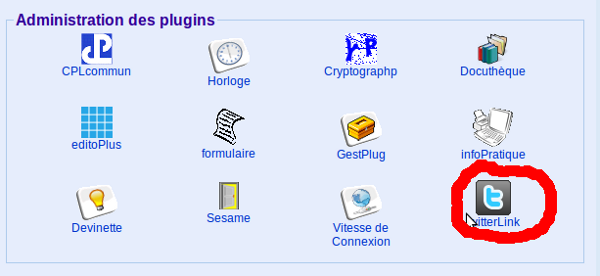
Vous devez aussi avoir impérativement l'icône "CPLcommun" (dans la bonne version, voir le tableau des compatibilités).
En cliquant sur l'icone twitterLink, vous affichez l'écran suivant qui vous permet de créer, modifier, supprimer changer le statut d'un compte twitter.
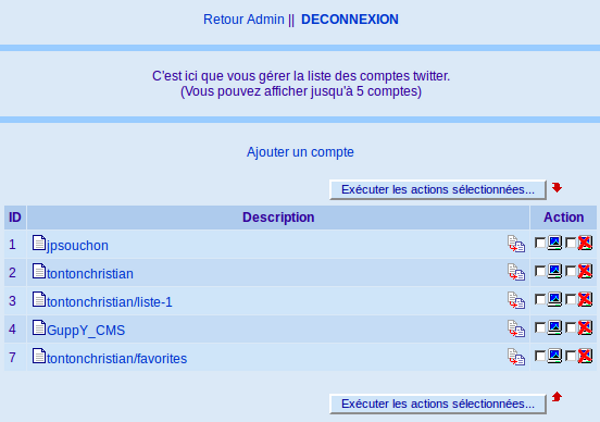
En cliquant sur "Ajouter un compte", vous passez à l'écran de configuration d'un compte pour en créer un nouveau (voir plus loin).
En cliquant sur le nom d'un compte, vous passez à l'écran de configuration d'un compte pour le modifier.
En cliquant sur l'icone  vous créez un nouveau compte en recopiant un existant et vous passez à l'écran de configuration.
vous créez un nouveau compte en recopiant un existant et vous passez à l'écran de configuration.
En sélectionnant les icones dans les 2 colonnes de droite, il vous faut compléter l'action en cliquant sur un des boutons "Exécuter les actions sélectionnées...". La première colonne change le statut du compte d'actif à inactif et réciproquement suivant le cas dans lequel il se trouve; la seconde colonne supprime le compte.
Configuration
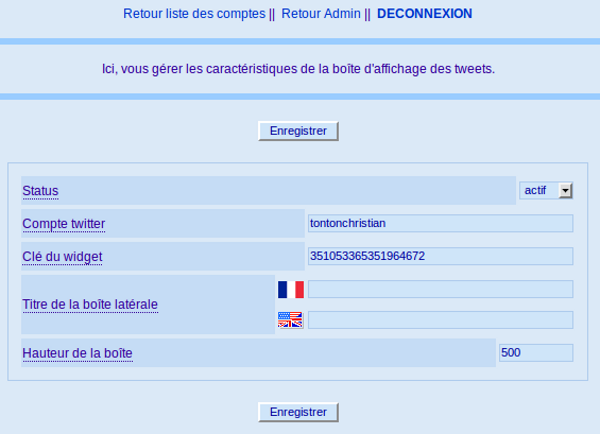
Statut: si le statut est inactif la boite ne s'affiche pas, même si elle est activée dans le config boite.
Compte twitter: Vous pouvez mettre le nom d'un compte Twitter. Mais vous pouvez mettre aussi le nom d'une liste (moncompte/lists/maliste) ou l'ensemble des tweets que vous avez sélectionné comme "j'aime" (moncompte/likes).
Clé du widget: La clé n'est plus nécessaire; de toute façon, on n'a pas les moyens de la générer.
Titre de la boîte latérale : non obligatoire ; si vide le titre sera "tweet de " suivi du nom de compte.
Hauteur de la boîte : non obligatoire ; si vide la hauteur sera de 400 pixel.
Dernière remarque : n'oubliez pas de configurez vos boites (config boite et/ou config accueil)

